В случае, когда лекция не вызывает какого-либо интереса, не имеет смысла продолжать слушать выступающего. Поэтому оптимальным решением станет выйти из конференции в Зум с целью занятия более полезными делами. Чтобы выполнить процедуру, достаточно знать особенности и придерживаться определенного алгоритма действий.
Выход из конференции на компьютере
Чтобы выйти из конференции Zoom, пользователям предлагается на выбор несколько несложных вариантов. К примеру, можно банально навести мышкой на нижнюю часть диалогового окна для вызова панели управления. На ней будет расположена красная клавиша для выхода из мероприятия. Чтобы инициировать выход, достаточно подтвердить действие.
Если же пользователь выступает в качестве спикера видеоконференции, необходимо нажать на клавишу завершения. После этого предстоит выбрать один из нескольких вариантов – закончить видеочат для всех без исключения участников либо же просто выйти из вебинара. Второй вариант требует автоматически назначить нового спикера – если нужно продолжить общение с пользователями.
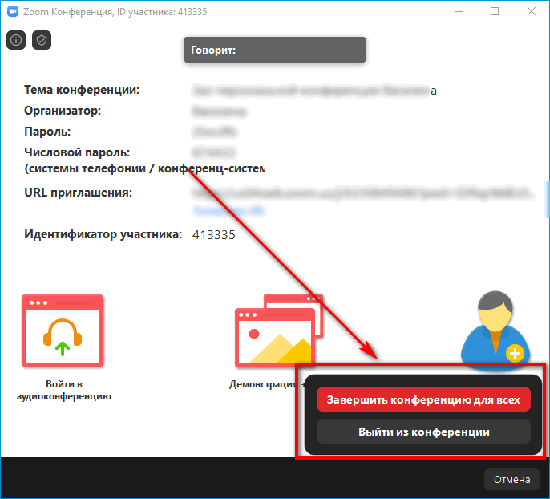
Помимо этого, предусматривается вариант выхода из установленного программного обеспечения полностью. Для этого необходимо:
- Перейти в программу Зум.
- Нажать в правом верхнем углу на клавишу завершения работы.
- Подтвердить действие.
Последним способом считается закрытие программы через диспетчер устройств. Последовательность действий включает в себя:
- С помощью специальной комбинации клавиш Ctrl + Alt + Delete инициируется запуск диспетчер задач на персональном компьютере.
- Из сформированного списка системой активных процессов выбирается интересующая программа Zoom Meetings.
- С помощью левой клавиши осуществляется выделение, после чего нажимается клавиша завершения работы либо снятия задачи с выполнения.
- Подтверждаются намерения закрыть действие программы.
Последний вариант считается наиболее оптимальным, поскольку не требует от пользователя высокого уровня знаний.
Выход из конференции на телефоне
Чтобы пользователям инициировать процесс выхода из видеоконференции на мобильном телефоне либо планшете, требуется нажать один раз на дисплей устройства в любой свободной плоскости. Сразу после этого автоматически появляется диалоговое окно с предложением осуществить выход из вебинара. В правом верхнем углу достаточно подтвердить свое желание.
Если возникает желание полностью прекратить работу программного обеспечения Зум, пользователям необходимо удалить активный процесс из диспетчера задач мобильного телефона. В таком случае требуется нажать на клавишу вызова меню на используемом устройстве (можно вызывать опцию, смахнув вправе либо влево). Альтернативным вариантов вызова считается нажатие на изображение красного крестика в правом углу программного обеспечения.
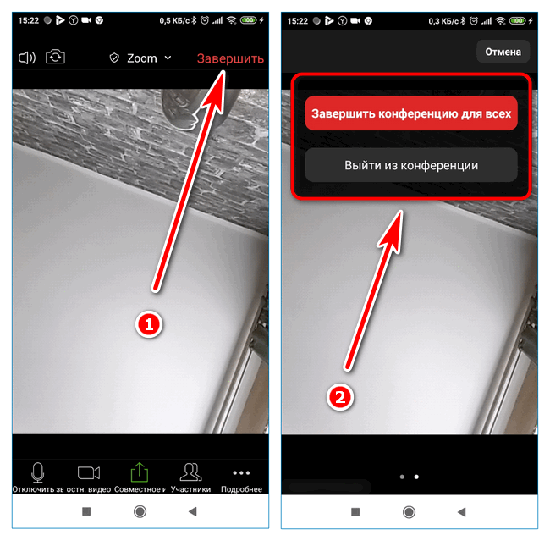
Обратите внимание, пользователи самостоятельно определяют для себя наиболее оптимальный вариант, отталкиваясь от персональных предпочтений.






